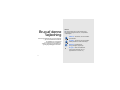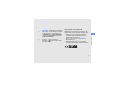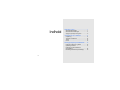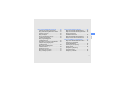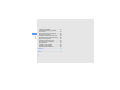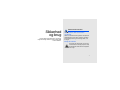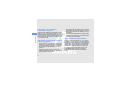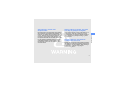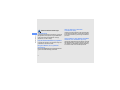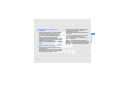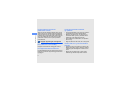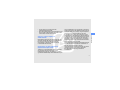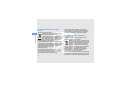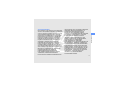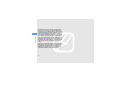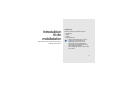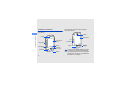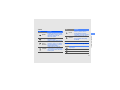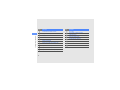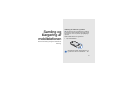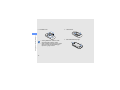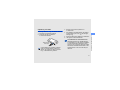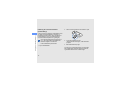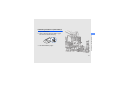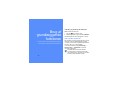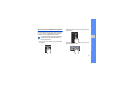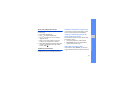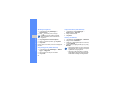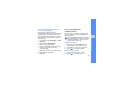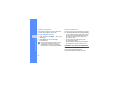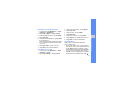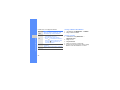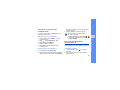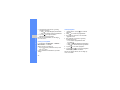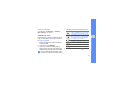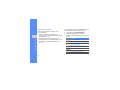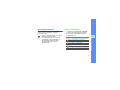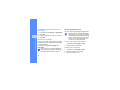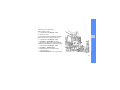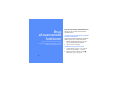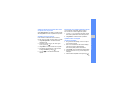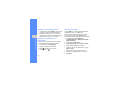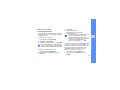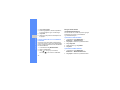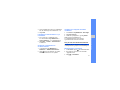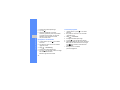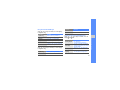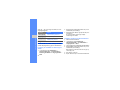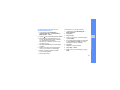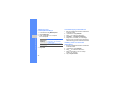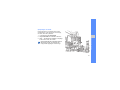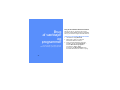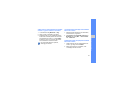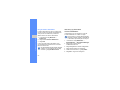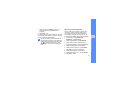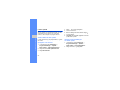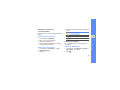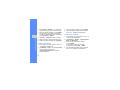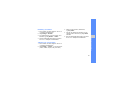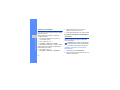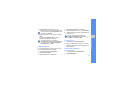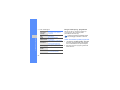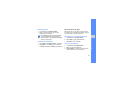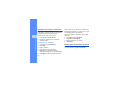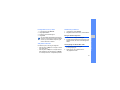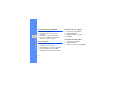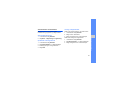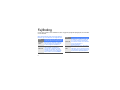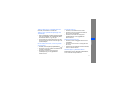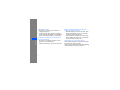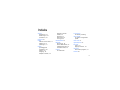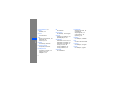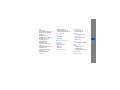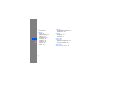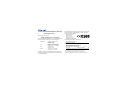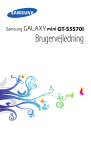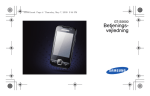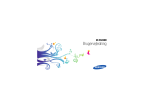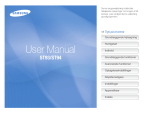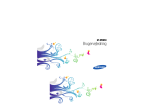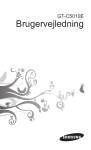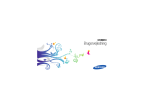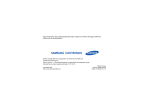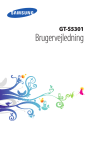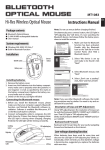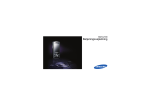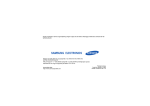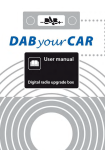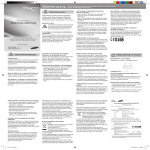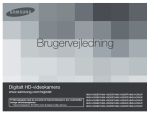Download Samsung Corby Brugervejledning
Transcript
GT-S3650 Brugervejledning Brug af denne vejledning Ikoner Før du begynder, bør du være fortrolig med betydningen af følgende ikoner, som optræder i vejledningen: Advarsel – situationer, der kan medføre personskade Denne brugervejledning har til formål at guide dig gennem mobiltelefonens funktioner og indstillinger. For hurtig opstart se ”Introduktion til din mobiltelefon”, ”Samling og klargøring af mobiltelefonen” og ”Brug af grundlæggende funktioner”. Forsigtig – situationer, der kan medføre skade på telefonen eller andet udstyr Bemærk – bemærkninger, tip og yderligere oplysninger X ii Se også – sider med relaterede oplysninger. Eksempel: X s.12 (repræsenterer ”se side 12”) → ] Klammer – taster på telefonen. Eksempel: [ ] (repræsenterer tænd/ sluk og luk menu) Oplysninger om ophavsret Rettighederne til teknologier og produkter, der indgår i denne enhed, tilhører de respektive ejere: • Bluetooth® er et internationalt registreret varemærke tilhørende Bluetooth SIG, Inc. Bluetooth QD ID: B015743. • Java™ er et varemærke tilhørende Sun Microsystems, Inc. • Windows Media Player® er et registreret varemærke tilhørende Microsoft Corporation. Brug af denne vejledning [ Efterfulgt af – rækkefølgen af de funktioner eller menuer, du skal vælge for at udføre et trin. Eksempel: I menutilstand: tryk på Meddelelser → Opret meddelelse (repræsenterer Meddelelser efterfulgt af Opret meddelelse) iii Indhold Sikkerhed og brug ..................................... 1 Sikkerhedsforeskrifter ................................ 1 Sikkerhedsforanstaltninger ........................ 4 Vigtige oplysninger til brugeren ................. 6 Introduktion til din mobiltelefon ................ 11 Udpakning ................................................ 11 Telefonens udseende .............................. 12 Taster ....................................................... 13 Ikoner ....................................................... 13 Samling og klargøring af mobiltelefonen ...... 15 Isætning af SIM-kort og batteri ................ 15 Opladning af batteri ................................. 17 Isætning af hukommelseskort (ekstraudstyr) ........................................... 18 Påsætning af bærerem (ekstraudstyr) ........ 19 iv Brug af avancerede funktioner ................ 36 Tænding og slukning af telefonen ............ 20 Brug af den berøringsfølsomme skærm ......21 Adgang til menuer .................................... 22 Brug af widgets ........................................ 22 Åbning af hjælpeoplysninger ................... 23 Tilpasning af telefonen ............................. 23 Brug af grundlæggende opkaldsfunktioner ..................................... 25 Afsendelse og visning af meddelelser ..... 26 Tilføjelse af og søgning efter kontaktpersoner ....................................... 29 Brug af de grundlæggende kamerafunktioner ..................................... 29 Afspilning af musik ................................... 31 Browsning på internettet .......................... 33 Brug af Google-tjenester .......................... 34 Brug af avancerede opkaldsfunktioner ..........36 Brug af avancerede telefonbogsfunktioner ...39 Brug af avancerede meddelelsesfunktioner ............................. 40 Brug af avancerede kamerafunktioner ..........41 Brug af avancerede musikfunktioner ....... 44 Indhold Brug af grundlæggende funktioner ......... 20 Brug af værktøjer og programmer ........... 48 Brug af den trådløse Bluetooth-funktion ........48 Aktivering og afsendelse af SOS-meddelelser ................................ 50 Aktivering af tyverisporing ........................ 51 Falske opkald ........................................... 52 Optagelse og afspilning af stemmenotater ..................................... 53 Redigering af billeder ............................... 53 v Indhold Udskrivning af billeder ............................. 56 Overførsel af billeder og videoklip til overførsel ............................................. 56 Brug af Java-spil og -programmer ........... 58 Synkronisering af data ............................. 59 Oprettelse og visning af verdensure ........ 60 Konfiguration og anvendelse af alarmer ......60 Brug af lommeregneren ........................... 61 Omregning af valuta eller mål .................. 61 Konfiguration af en nedtæller ................... 62 Brug af stopuret ....................................... 62 Oprettelse af nye opgaver ....................... 62 Oprettelse af tekstnotater ........................ 62 Administration af kalenderen ................... 63 Fejlfinding ................................................. a Indeks ....................................................... d vi Sikkerhed og brug Overhold følgende forholdsregler for at forebygge farlige eller ulovlige situationer og sikre optimal ydelse for din mobiltelefon. Sikkerhedsforeskrifter Hold telefonen væk fra små børn og kæledyr Telefonen, samt alle dens dele og tilbehør, skal opbevares utilgængeligt for mindre børn og kæledyr. Smådele kan forårsage kvælning eller alvorlige skader, hvis de sluges. Beskyt din hørelse Din hørelse kan tage skade, hvis du lytter med høretelefon ved høje lydstyrker. Afspil din samtale eller musik ved så lave lydstyrker som muligt. 1 Vær forsigtig, når du installerer mobiltelefoner og tilbehør Sikkerhed og brug Kontroller, at din mobiltelefon og dens tilbehør er sikkert fastgjort i din bil. Undgå at placere telefonen og dens tilbehør i nærheden af eller på det område, hvor airbags potentielt udløses. Ukorrekt installeret trådløst udstyr kan forårsage alvorlige kvæstelser, når airbags pustes op med voldsom kraft. Vær forsigtig, når du håndterer og kasserer batterier og opladere • Brug kun batterier og opladere, der er godkendte af Samsung, og som er fremstillet specifikt til din telefonmodel. Inkompatible batterier og opladere kan forårsage alvorlige kvæstelser eller skade telefonen. • Batterierne må ikke brændes. Overhold alle gældende regulativer i forbindelse med bortskaffelse af brugte batterier eller telefoner. 2 • Placer aldrig batterier eller telefoner på eller i nærheden af varmekilder, som f.eks. mikrobølgeovne, komfurer eller radiatorer. Batterier kan eksplodere, hvis de overophedes. • Knus eller punkter aldrig batteriet. Undgå at udsætte batteriet for høje eksterne tryk, som kan føre til intern kortslutning og overophedning. Undgå interferens med pacemakere Sørg for at holde en afstand på min. 15 cm mellem mobiltelefoner og pacemakere, så du kan forebygge potentiel interferens, hvilket svarer til anbefalingerne fra producenten og den uafhængige forskningsgruppe Wireless Technology Research. Hvis du har grund til at formode, at telefonen skaber interferens med en pacemaker eller andet medicinsk udstyr, skal du øjeblikkeligt slukke for telefonen og kontakte producenten af pacemakeren eller det medicinske udstyr. Reducer risikoen for skader, der opstår som følge af gentagne bevægelser Brug ikke telefonen ved benzintanke (servicestationer) eller i nærheden af brændstoffer eller kemikalier. Sluk telefonen, hvis skiltning eller instruktioner beder dig om det. Telefonen kan forårsage eksplosioner eller brand på og omkring steder med opbevaring eller transport af brændstof eller kemikalier samt områder, hvor der sprænges. Brandbare væsker, gasser eller sprængfarlige materialer må ikke opbevares eller transporteres i samme rum som telefonen, dens dele eller tilbehør. Når du bruger telefonen, bør du holde telefonen i et afslappet greb, trykke let på knapperne, benytte specialfunktioner, der reducerer antallet af tastetryk (f.eks. skabeloner og intelligent ordbog) og holde hyppige pauser. Brug ikke telefonen, hvis skærmen er ødelagt eller har revner Ødelagt glas eller akryl kan forårsage skader på hænder eller ansigt. Bring telefonen til et Samsung-servicecenter, hvor skærmen kan blive udskiftet. Skade forårsaget af skødesløse handlinger vil ugyldiggøre producentens garanti. 3 Sikkerhed og brug Sluk telefonen i områder med eksplosionsfare Sikkerhedsforanstaltninger Trafiksikkerhed Sikkerhed og brug Undgå at benytte telefonen under kørsel, og overhold alle regulativer, der begrænser brug af mobiltelefoner under kørsel. Benyt håndfrit tilbehør til at øge sikkerheden, når det er muligt. Følg alle sikkerhedsadvarsler og regulativer Overhold alle regulativer, der begrænser brug af en mobiltelefon i et bestemt område. Brug kun tilbehør, der er godkendt af Samsung Brug af inkompatibelt tilbehør kan beskadige telefonen og kan i værste fald forårsage fysisk skade. 4 Sluk for telefonen i nærheden af medicinsk udstyr Telefonen kan skabe interferens med medicinsk udstyr på hospitaler eller klinikker. Overhold alle regulativer, annoncerede advarsler og henvisninger fra medicinsk personale. Sluk for telefonen, eller deaktiver de trådløse funktioner, når du befinder dig i et fly Telefonen kan skabe interferens med flyudstyr. Overhold alle luftfartsregulativer, og sluk for telefonen, eller skift til en tilstand, hvor alle trådløse funktioner deaktiveres, hvis du bliver bedt om det af kabinepersonalet. Beskyt batterier og opladere mod beskadigelse Håndter telefonen forsigtigt og fornuftigt • Telefonen må ikke skilles ad på grund af risiko for elektrisk stød. • Telefonen må ikke blive våd. Væsker kan forårsage alvorlige skader og vil ændre farven på det mærkat inde i telefonen, der angiver vandskade. 5 Sikkerhed og brug • Undgå at udsætte batterier for meget lave eller høje temperaturer (under 0 °C/32 °F eller over 45 °C/113 °F). Ekstreme temperaturer kan reducere batteriernes ladekapacitet og levetid. • Batterier må ikke komme i kontakt med metalgenstande, da dette kan kortslutte den negative og positive terminal og resultere i midlertidig eller permanent skade på batterierne. • Benyt aldrig en beskadiget oplader eller et beskadiget batteri. • Mal ikke telefonen, eftersom maling kan klæbe bevægelige dele sammen og forhindre hensigtsmæssig betjening. • Benyt ikke kameraets blitz eller lys tæt på børns og dyrs øjne. • Hvis telefonen har kamera eller lys, må det ikke bruges for tæt på øjnene af børn og dyr. • Kontakt med magnetfelter medfører risiko for skade på telefonen. • Telefonen og hukommelseskortene kan blive beskadiget af eksponering for magnetfelter. Benyt ikke bæretasker med magnetlukninger, og udsæt ikke telefonen for magnetfelter i længere tid ad gangen. Sikkerhed og brug Undgå interferens med andre elektroniske enheder Opnå optimal levetid for batteriet og opladeren Telefonen udsender radiofrekvenssignaler (RF), som kan skabe interferens med uafskærmet eller ringe afskærmet elektronisk udstyr som f.eks. pacemakere, høreapparater, medicinsk udstyr og andre elektroniske enheder i hjemmet eller i biler. Rådfør dig med producenterne af dine elektroniske enheder, hvis du oplever problemer med interferens. • Undgå at oplade batterier i mere end én uge, eftersom overopladning kan forkorte batterilevetiden. • Batterier, som ikke bruges i en længere tid, vil automatisk aflade sig selv og skal derfor måske oplades igen, inden telefonen kan bruges. • Fjern opladeren fra stikkontakten, når opladeren ikke er i brug. • Brug kun batterier til det formål, de er beregnet til. Vigtige oplysninger til brugeren Benyt telefonen i normal stilling Undgå at berøre telefonens indbyggede antenne. Kun fagfolk må servicere telefonen Hvis ikke-kvalificerede personer forsøger på at servicere telefonen, kan telefonen tage skade og garantien blive ugyldiggjort. 6 Håndter SIM-kort og hukommelseskort forsigtigt • Fjern ikke et kort, mens telefonen overfører eller aflæser information, eftersom dette kan resultere i datatab og/eller beskadigelse af telefonen eller kortet. • Beskyt kort mod stærke slag og stød, statisk elektricitet og elektrisk støj fra andre enheder. • Hyppig skrivning og sletning forkorter hukommelseskortets levetid. • Berør ikke guldkontakterne eller terminalerne med fingrene eller metalgenstande. Tør kortet af med en blød klud, hvis det bliver snavset. Nødopkald fra telefonen kan muligvis ikke lade sig gøre i alle områder eller under visse omstændigheder. Før du rejser i fjerne eller øde områder, bør du planlægge en alternativ måde til at komme i kontakt med alarmcentraler. Oplysninger om SAR-certificering (Specific Absorption Rate) Telefonen er i overensstemmelse med EU-standarder, der begrænser human eksponering for den radiofrekvensenergi (RF), der udsendes af radioer og telekommunikationsudstyr. Disse standarder forbyder SAR for denne model er opmålt til 0,752 watt pr. kilogram under forsøg. Ved normal brug er det reelle SAR formentligt langt lavere, eftersom telefonen er blevet konstrueret til kun at udsende den RF-energi, der kræves til at sende et signal til den nærmeste basestation. Telefonen reducerer den overordnede eksponering for RF-energi ved automatisk at udsende lavere niveauer, når det er muligt. Overensstemmelseserklæringen på bagsiden af denne manual dokumenterer telefonens overholdelse af R&TTE’s (European Radio & Terminal Telecommunications Equipment) direktiv. Der findes yderligere oplysninger om SAR og relaterede EU-standarder på Samsungs websted for mobiltelefoner. 7 Sikkerhed og brug Sørg for, at der er adgang til alarmcentraler salg af mobiltelefoner, der overskrider et maksimalt eksponeringsniveau (det såkaldte SAR eller Specific Absorption Rate) på 2,0 watt pr. kilogram kropsvæv. Korrekt affaldsbortskaffelse af dette produkt Sikkerhed og brug (Elektrisk & elektronisk udstyr) (Gælder i EU og andre europæiske lande med affaldssorteringssystemer) Mærket på dette produkt, på tilbehør eller i den medfølgende dokumentation betyder, at produktet og elektronisk tilbehør hertil (f.eks. oplader, hovedsæt, USB-ledning) ikke må bortskaffes sammen med almindeligt husholdningsaffald efter endt levetid. For at undgå skadelige miljø- eller sundhedspåvirkninger på grund af ukontrolleret affaldsbortskaffelse skal ovennævnte bortskaffes særskilt fra andet affald og indleveres behørigt til fremme for bæredygtig materialegenvinding. Forbrugere bedes kontakte forhandleren, hvor de har købt produktet, eller kommunen for oplysning om, hvor og hvordan de kan indlevere ovennævnte med henblik på miljøforsvarlig genvinding. 8 Virksomheder bedes kontakte leverandøren og læse betingelserne og vilkårene i købekontrakten. Dette produkt og elektronisk tilbehør hertil bør ikke bortskaffes sammen med andet erhvervsaffald. Korrekt bortskaffelse af batterierne i dette produkt (Gælder i EU og andre europæiske lande med særlige retursystemer for batterier) Mærket på dette batteri, dokumentationen eller emballagen betyder, at batterierne i dette produkt efter endt levetid ikke må bortskaffes sammen med andet husholdningsaffald. Mærkning med de kemiske symboler Hg, Cd eller Pb betyder, at batteriet indeholder kviksølv, cadmium eller bly over grænseværdierne i EUdirektiv 2006/66. Hvis batterierne ikke bortskaffes korrekt, kan disse stoffer være skadelige for menneskers helbred eller for miljøet. For at beskytte naturens ressourcer og fremme genbrug, skal batterier holdes adskilt fra andre typer affald og genanvendes via dit lokale, gratis batteriretursystem. Ansvarsfraskrivelse INDHOLD OG TJENESTER FRA TREDJEPART LEVERES ”SOM DET ER”. SAMSUNG GARANTERER IKKE PÅ NOGEN MÅDE FOR LEVERET INDHOLD ELLER LEVEREDE TJENESTER, HVERKEN UDTRYKKELIGT ELLER ANTYDET. SAMSUNG FRASKRIVER SIG UDTRYKKELIGT ALLE ANTYDEDE GARANTIER, HERUNDER MEN IKKE BEGRÆNSET TIL GARANTIER OM SALGBARHED ELLER EGNETHED TIL ET BESTEMT FORMÅL. SAMSUNG GARANTERER IKKE NØJAGTIGHED, GYLDIGHED, BETIMELIGHED, LOVLIGHED ELLER FULDSTÆNDIGHED AF NOGET INDHOLD ELLER NOGEN SERVICE, DER GØRES TILGÆNGELIG VIA DENNE ENHED, OG SAMSUNG KAN UNDER INGEN OMSTÆNDIGHEDER, HERUNDER FORSØMMELIGHED, VÆRE ANSVARLIGE FOR NOGEN DIREKTE, INDIREKTE, HÆNDELIGE, SPECIFIKKE SKADER ELLER FØLGESKADER, SAGFØRERHONORARER, UDGIFTER ELLER ANDRE SKADER, DER OPSTÅR FRA, ELLER I FORBINDELSE MED, OPLYSNINGER I, ELLER SOM FØLGE AF BRUG AF NOGET INDHOLD ELLER NOGEN TJENESTE AF DIG ELLER EN TREDJEPART, OGSÅ SELVOM DU ER UNDERRETTET OM MULIGHEDEN FOR SÅDANNE SKADER. Sikkerhed og brug Noget indhold og nogle tjenester, der er tilgængelige via denne enhed, tilhører tredjeparter og er beskyttet af love om ophavsret, patenter, varemærker og/eller andre immaterielle rettigheder. Dette indhold og disse tjenester er udelukkende til personlig og ikkekommerciel brug. Du må ikke bruge indhold eller tjenester på en måde, som ikke er autoriseret af indholdets ejer eller tjenesteudbyderen. Uden at begrænse ovenstående må du, medmindre det udtrykkeligt er godkendt af den pågældende indholdsejer eller tjenesteudbyder, ikke ændre, kopiere, genudgive, uploade, sende, overføre, oversætte, sælge, lave afledt arbejde af, udnytte eller videregive indhold eller tjenester, der vises via denne enhed på nogen måde eller på noget medie. 9 Sikkerhed og brug Tredjepartstjenester kan afsluttes eller afbrydes til enhver tid, og Samsung gør ingen forestillinger om eller garanti for, at noget indhold eller nogen tjeneste vil forblive tilgængelig i et tidsrum. Indhold og tjenester bliver sendt af tredjeparter ved hjælp af netværk og sendeanlæg, som Samsung ikke har nogen kontrol over. Uden at begrænse den generelle anvendelse af denne ansvarsfraskrivelse fraskriver Samsung sig udtrykkeligt ethvert ansvar eller erstatningspligt for afbrydelser eller suspendering af noget indhold eller nogen tjeneste, der er gjort tilgængelig via denne enhed. Samsung er hverken ansvarlig for eller forpligtet til kundeservice vedrørende indholdet og tjenesterne. Spørgsmål eller anmodninger om service vedrørende indholdet eller tjenesterne skal rettes direkte til de pågældende indholds- eller tjenesteudbydere. 10 Introduktion til din mobiltelefon I dette afsnit kan du få mere at vide om telefonens udseende, taster og ikoner. Udpakning Kontroller, at æsken indeholder følgende: • • • • Mobiltelefon Batteri Oplader Brugervejledning • Æskens indhold afhænger af, hvilken software og hvilket tilbehør der er tilgængelig i det land, hvor du bor, eller tilbydes af din tjenesteudbyder. Du kan købe forskelligt tilbehør hos din lokale Samsung-forhandler. • Det medfølgende tilbehør fungerer bedst til din telefon. 11 Telefonens udseende På forsiden af telefonen finder du følgende taster og funktioner: På bagsiden af telefonen finder du følgende taster og funktioner: Objektiv Introduktion til din mobiltelefon Højtaler Batteridæksel Berøringsfølsom skærm Lås Kameratast Lydstyrketast Tilbage Multifunktionsstik Opkaldstast Tænd/sluk og luk menu Mikrofon 12 Højtaler Indbygget antenne Du kan låse den berøringsfølsomme skærn og tasterne for at forhindre uønsket betjening. Tryk på [HOLD] for at låse. Tryk på og hold [HOLD] nede, eller tryk på og på låseikonet på skærmen for at låse op. Taster Tast Funktion Foretager eller besvarer et opkald. I inaktiv tilstand: henter det seneste udgående, indgående eller ubesvarede opkald Tilbage I menutilstand: skifter til det foregående niveau Tænd/ sluk og luk menu Tænder og slukker telefonen (tryk på knappen, og hold den nede). Afslutter et opkald. I menutilstand: annullerer indtastning, og vender tilbage til inaktiv tilstand Justerer telefonens lydstyrke. I inaktiv tilstand: tryk lydstyrketasten Lydstyrke ned og hold den nede for at foretage et falsk opkald HOLD Kamera Funktion Lås den berøringsfølsomme skærm og tasterne; lås den berøringsfølsomme skærm og tasterne op (tryk og hold nede) I inaktiv tilstand kan du tænde kameraet. I kameratilstand kan du tage et billede eller optage et videoklip Ikoner Få mere at vide om de ikoner, der vises på skærmen. Ikon Definition Signalstyrke SOS-meddelelsesfunktionen aktiveret Forbindelse til GPRS-netværk 13 Introduktion til din mobiltelefon Opkald Tast Ikon Definition Definition Introduktion til din mobiltelefon Ny e-mail Igangværende opkald Ny besked på telefonsvareren Søger på internettet Alarm aktiveret Forbindelse til en sikker webside Hukommelseskort isat Opkaldsomstilling aktiveret Profilen Normal aktiveret Bluetooth aktiveret Profilen Lydløs aktiveret Bluetooth håndfrit sæt til bilen eller høretelefon tilsluttet Batteriniveau Synkroniseret med pc Ny tekstmeddelelse (SMS) Ny multimediemeddelelse (MMS) 14 Ikon Forbindelse til EDGE-netværk Aktuelt klokkeslæt Samling og klargøring af mobiltelefonen Isætning af SIM-kort og batteri Når du abonnerer på en mobiltjeneste, modtager du et SIM-kort med forskellige oplysninger om dit abonnement, f.eks. din pinkode, og tilgængelige tjenester. Sådan isættes SIM-kortet og batteriet: 1. Fjern batteridækslet. Start med at samle og konfigurere mobiltelefonen inden brug. Hvis telefonen er tændt, skal du trykke på [ og holde den nede for at slukke den. ] 15 2. Isæt SIM-kortet. Samling og klargøring af mobiltelefonen • Anbring SIM-kortet i telefonen med de guldfarvede kontakter nedad. • Uden at isætte et SIM-kort kan du bruge telefonens ikke-netværksafhængige tjenester og nogle menuer. 16 3. Isæt batteriet. 4. Sæt batteridækslet på igen. Opladning af batteri Før du tager telefonen i brug, skal batteriet lades op. 1. Åbn låget til multifunktionsstikket. 4. Tag opladeren ud af stikkontakten, når batteriet er fuldt opladet (når ikonet ikke længere bevæger sig). 5. Tag den smalle ende af opladeren ud af telefonen. 6. Luk låget til multifunktionsstikket. Trekanten skal vende opad Forkert tilslutning af opladeren medfører risiko for alvorlige skader på telefonen. Skader, der opstår som følge af ukorrekt brug, er ikke dækket af garantien. Om indikatoren for lavt batteriniveau Når batteriniveauet er lavt, afspiller telefonen en advarselstone, og der vises en meddelelse om lavt batteriniveau. Batterikonet vises også som tomt og blinker. Telefonen slukker automatisk, hvis batteriniveauet bliver for lavt. Oplad batteriet, så du fortsat kan benytte telefonen. 17 Samling og klargøring af mobiltelefonen 2. Tilslut den lille del af opladeren til multifunktionsstikket. 3. Slut den brede ende af opladeren til en stikkontakt. Isætning af hukommelseskort (ekstraudstyr) 2. Isæt et hukommelseskort med etiketten opad. Samling og klargøring af mobiltelefonen Hvis du vil gemme yderligere multimediefiler, skal du isætte et hukommelseskort. Telefonen er kompatibel med microSD™- eller microSDHC™hukommelseskort på op til 8 GB (afhængigt af hukommelseskortproducent og korttype). Hvis hukommelseskortet formateres på en pc, er det muligvis ikke kompatibelt med telefonen bagefter. Formater kun hukommelseskortet på telefonen. 1. Fjern batteridækslet. 3. Tryk hukommelseskortet ind i hukommelseskortåbningen, indtil det klikker på plads. 4. Sæt batteridækslet på igen. Du kan fjerne hukommelseskortet ved at skubbe det forsigtigt indad, indtil det frigøres fra telefonen, og derefter trække kortet ud af åbningen. 18 Påsætning af bærerem (ekstraudstyr) 1. Fjern batteridækslet. 2. Skub en bærerem gennem slidsen, og gør den fast over det lille fremspring. Samling og klargøring af mobiltelefonen 3. Sæt batteridækslet på igen. 19 Brug af grundlæggende funktioner Få mere at vide om den grundlæggende betjening af mobiltelefonen og telefonens hovedfunktioner. Tænding og slukning af telefonen Sådan tænder du telefonen: 1. Tryk på [ ] og hold den nede. 2. Indtast din pinkode, og tryk eventuelt på Bekræft. Du slukker telefonen ved at gentage trin 1 ovenfor. Skift til profilen Flightmode Når du skifter til profilen Flightmode kan du bruge telefonens ikke-netværksafhængige tjenester i områder, hvor det ikke er tilladt at bruge trådløse enheder, f.eks. i fly og på hospitaler. I menutilstand skal du vælge Indstillinger → Telefonprofiler → Flightmode for at skifte til profilen Flightmode. Følg altid alle annoncerede advarsler og instruktioner fra autoriseret personale, når du opholder dig i områder, hvor det ikke er tilladt at bruge trådløse enheder. 20 Brug af den berøringsfølsomme skærm Med telefonens berøringsfølsomme skærm kan du nemt vælge elementer eller udføre funktioner. Få mere at vide om grundlæggende handlinger til brug af den berøringsfølsomme skærm. • Træk din finger op eller ned for at rulle gennem lodrette lister. • Tryk på et ikon for at åbne en menu eller starte et program. • Træk din finger til venstre eller højre for at rulle gennem vandrette lister. 21 Brug af grundlæggende funktioner For optimal brug af den berøringsfølsomme skærm skal den beskyttende film fjernes før brug af telefonen. Adgang til menuer Åbning af widget-værktøjslinjen Sådan får du adgang til telefonens menuer: I inaktiv tilstand: vælg pilen nederst til venstre på skærmen for at åbne widget-værktøjslinjen. Du kan tilpasse dine widgets placering på widgetværktøjslinjen eller flytte dem til den inaktive skærm. 1. I inaktiv tilstand: vælg Menu for at åbne menutilstand. 2. Gå til venstre eller højre gennem menuerne. Brug af grundlæggende funktioner 3. Vælg en menu eller et valg. 4. Tryk på tilbagetasten for at gå ét niveau op. Tryk på [ ] for at vende tilbage til inaktiv tilstand. Brug af widgets Få mere at vide om, hvordan du bliver widgets på værktøjslinjen. • Nogle af dine widgets tilslutter til internetbaserede tjenester. Valg af en internetbaseret widget kan medføre ekstra gebyrer. • De tilgængelige widgets kan variere afhængigt af dit område eller din tjenesteudbyder. 22 Flytning af widgets til den inaktive skærm 1. I inaktiv tilstand: Gå til venstre eller højre til en af de inaktive skærme. 2. Åbn widget-værktøjslinjen. 3. Træk en widget fra widget-værktøjslinjen til den inaktive skærm. Du kan placere widgeten hvor som helst på skærmen. Ændring af widgets 1. Åbn widget-værktøjslinjen. 2. Vælg fra widget-værktøjslinjen. 3. Vælg de widgets du vil inkludere i widgetværktøjslinjen, og vælg Gem. Åbning af hjælpeoplysninger Justering af lydstyrken for tastetonerne Få mere at vide om adgang til nyttige oplysninger om din telefon. I inaktiv tilstand trykkes lydstyrketasten op eller ned for at justere lydstyrken af tastelydene. 1. Åbn widget-værktøjslinjen. Justering af vibrationsstyrken på den berøringsfølsomme skærm 2. Vælg fra widget-værktøjslinjen. Du kan justere vibrationens styrke ved at tappe på telefonens skærm. 4. Vælg et emne under hjælp for at få mere at vide om et program eller en funktion. 1. Tryk på lydstyrketasten i inaktiv tilstand. 5. Gå til venstre eller højre for at få flere oplysninger. Hvis du vil gå tilbage til det forrige niveau, skal du vælge . Tilpasning af telefonen 2. Vælg Vibrator og tryk på lydstyrketasten og juster vibrationens styrke. Skift til eller fra profilen Lydløs I inaktiv tilstand: vælg Tastatur, og hold nede for at tænde eller slukke for lyden på telefonen. Du kan få endnu mere ud af telefonen ved at tilpasse den til dine personlige præferencer. 23 Brug af grundlæggende funktioner 3. Drej telefonen mod uret for at se billedet i liggende format. Ændring af ringetone Valg af temafarve (menutilstand) 1. I menutilstand: vælg Indstillinger → Telefonprofiler. 1. I menutilstand: vælg Indstillinger → Skærm og lys → Mit tema. 2. Vælg et farvemønster. 3. Vælg Gem. Brug af grundlæggende funktioner 2. Vælg ud for den profil, du bruger. Hvis du bruger den lydløse profil eller flightmodeprofilen, kan du ikke ændre ringetonen. 3. Vælg Ringetone for stemmeopkald. 4. Vælg en ringetone på listen, og vælg Gem. 5. Vælg Gem. Du kan skifte til en anden profil ved at vælge den på listen. Valg af baggrund (inaktiv tilstand) 1. I menutilstand: vælg Indstillinger → Skærm og lys → Baggrund. 2. Gå til venstre eller højre til et billede. 3. Vælg Indst.. 24 Låsning af telefonen 1. I menutilstand: vælg Indstillinger → Sikkerhed. 2. Vælg Til under Telefonlås. 3. Indtast en ny adgangskode på fire til otte cifre, og vælg Bekræft. 4. Indtast den nye adgangskode igen, og vælg Bekræft. • Første gang du åbner en menu, som kræver adgangskode, bliver du bedt om at oprette og bekræfte en adgangskode. • Samsung er ikke ansvarlige for mistede adgangskoder eller private oplysninger eller andre skader forårsaget af ulovlig software. Lås den berøringsfølsomme skærm op med smart oplåsning 1. I menutilstand: vælg Indstillinger → Smart oplåsning. 2. Vælg Til under Tegnoplåsning. Få mere at vide om, hvordan du foretager eller besvarer opkald og bruger de grundlæggende opkaldsfunktioner. Under et opkald låser telefonen automatisk den berøringsfølsomme skærm for at undgå utilsigtede indtastninger. Tryk på og hold [HOLD] nede for at låse op. Opkald fra telefonen 4. Vælg et hurtigopkaldsnummer at ringe op, eller vælg et program, du vil starte (hvis nødvendigt). 1. I inaktiv tilstand: vælg Tastatur og indtast et områdenummer og et telefonnummer. 2. Tryk på [ ] for at ringe op til nummeret. 3. Tryk på [ ] for at afslutte opkaldet. 5. Vælg et tegn til funktionen for smart oplåsning. Besvarelse af et opkald 6. Vælg eventuelt tilbagetasten. 1. Ved indgående opkald: tryk på [ ]. 2. Tryk på [ ] for at afslutte opkaldet. 3. Vælg en oplåsningsindstilling. 7. Vælg Gem. 25 Brug af grundlæggende funktioner Ved at tegne et angivet tegn på den berøringsfølsomme skærm, kan du låse skærmen op alene, låse op og foretage et opkald til et hurtigopkaldsnummer eller låse op og derefter starte et program. Sådan indstilles et tegn til smart oplåsning: Brug af grundlæggende opkaldsfunktioner Brug af grundlæggende funktioner Justering af lydstyrken Brug af høretelefonen Du kan justere lydstyrken under et opkald ved at trykke lydstyrketasten op eller ned. Du kan foretage og besvare opkald ved at slutte den medfølgende høretelefon til multifunktionsstikket: Brug af højttalerfunktionen • Du kan ringe op til det seneste kaldte nummer ved at trykke på høretelefonsknappen og holde den nede, og derefter trykke på den igen og holde den nede. • Du kan besvare et opkald ved at trykke på høretelefonsknappen. • Du kan afslutte et opkald ved at trykke knappen på høretelefonen ned og holde den nede. 1. Under et opkald: vælg Højtal. → Ja for at slå højtaleren til. 2. Vælg Højtal. igen for at skifte tilbage til høretelefonen. På steder med meget larm kan det være svært at høre opkaldene ved brug af højtalertelefonen. Brug den almindelige telefonfunktion for at opnå optimal kvalitet. Afsendelse og visning af meddelelser Få mere at vide om, hvordan du sender og får vist tekstmeddelelser (SMS), multimediemeddelelser (MMS) og e-mails. 26 Afsendelse af en SMS eller MMS 3. Indtast en e-mail-adresse, og vælg Udført. 1. I menutilstand: vælg Meddelelser → Opret meddelelse → Meddelelse. 5. Indtast et emne, og vælg Udført. 4. Vælg Tilføj emne. 6. Vælg Tilføj tekst. 7. Indtast din e-mail-tekst, og vælg Udført. 4. Vælg Tilføj tekst. 8. Vælg Tilføj filer, og vedhæft eventuelt en fil. 5. Indtast din meddelelsestekst, og vælg Udført. X Tekstindtastning Hvis du vil sende en SMS, skal du springe til trin 7. For at vedhæfte multimedieindhold, fortsæt med trin 6. 9. Vælg Send for at sende meddelelsen. 6. Vælg Tilføj medie, og tilføj et element. 7. Vælg Send for at sende meddelelsen. Afsendelse af en e-mail 1. I menutilstand: vælg Meddelelser → Opret meddelelse → Email. 2. Vælg Tilføj modtager → Angiv manuelt. Tekstindtastning Sådan skifter du tekstindtastningstilstand, når du indtaster tekst: • Du kan skifte mellem store og små bogstaver eller skifte til nummer- eller symboltilstand ved at vælg T9Ab nederst på skærmen i midten. Du kan muligvis få adgang til en indtastningstilstand på netop dit sprog, afhængigt af dit område. • Vælg T9, hvis du vil indtaste tekst i T9-tilstand. • Du kan skifte til symboltilstand ved at vælge . 27 Brug af grundlæggende funktioner 2. Vælg Tilføj modtager → Angiv manuelt. 3. Indtast modtagerens nummer, og vælg Udført. Indtast tekst i en af følgende tilstande: Tilstand ABC Brug af grundlæggende funktioner T9 1. I menutilstand: vælg Meddelelser → Indbakke. 1. Vælg de relevante virtuelle taster for at indtaste et helt ord. 2. Når ordet vises korrekt, skal du vælge for at indsætte et mellemrum. Hvis det korrekte ord ikke vises, skal du vælge og et alternativt ord fra listen, som vises. Visning af e-mail Nummer Vælg en relevant virtuel tast for at indtaste et nummer. Symbol Vælg en relevant virtuel tast for at indtaste et symbol. 28 Visning af SMS’er eller MMS’er Funktion Vælg den relevante virtuelle tast, indtil det ønskede tegn vises på skærmen. 2. Vælg en SMS eller MMS. 1. I menutilstand: vælg Meddelelser → Indgående email. 2. Vælg en konto. 3. Vælg Overførsel. 4. Vælg en e-mail eller et brevhoved. 5. Hvis du har valgt et brevhoved, skal du vælge Hent for at få vist brødteksten i e-mailen. Tilføjelse af og søgning efter kontaktpersoner Få mere at vide om den grundlæggende brug af telefonbogsfunktionen. Tilføjelse af en ny kontaktperson Søgning efter en kontaktperson 1. I menutilstand: vælg Telefonbog. 2. Vælg søgefeltet, og indtast de første bogstaver i navnet, som du ønsker at finde, og vælg Udført. Brug af de grundlæggende kamerafunktioner Få mere at vide om de grundlæggende funktioner til tage billeder og visning af billeder og videoklip. Optagelse af billeder 1. I inaktiv tilstand: tryk på [ kameraet. ] for at tænde 2. Drej telefonen mod uret for at se billedet i liggende format. 29 Brug af grundlæggende funktioner 1. I inaktiv tilstand: vælg Tastatur og indtast et telefonnummer. 2. Vælg → Føj til telefonbog → Ny. 3. Vælg Telefon eller SIM-kort. 4. Indtast kontaktoplysninger. 5. Vælg Gem for at føje kontaktpersonen til hukommelsen. Du kan også trække for at vælge det første bogstav i navnet. 3. Vælg kontaktpersonens navn på listen. Når du har fundet en kontaktperson, kan du gøre følgende: • Ringe til kontaktpersonen ved at vælge → • Redigere kontaktoplysningerne ved at vælge Rediger 3. Ret objektivet mod motivet, og foretag ønskede justeringer. • Vælg for angive længden på forsinkelsen. • Vælg for indstille eksponeringsværdien. Brug af grundlæggende funktioner 4. Tryk på [ ] for at tage et billede. Billedet gemmes automatisk. Når du har optaget billeder, kan du vælge for at vise fotos. Visning af fotografier I menutilstand: vælg Mine filer → Billeder → Mine billeder → en billedfil. Sådan zoomer du ind eller ud: • Tryk og hold nede på skærmen. Gå op eller ned, når vises. Hvis du vil forlade zoomskærmen, på tasten Tilbage. 30 Videooptagelser 1. I inaktiv tilstand: Tryk på [ kameraet. 2. Vælg ] for at tænde for at skifte til optagetilstand. 3. Drej telefonen mod uret for at se billedet i liggende format. 4. Ret objektivet mod motivet, og foretag ønskede justeringer. • For at ændre optagetilstanden skal du vælge . • Vælg for angive længden på forsinkelsen. • Vælg for indstille eksponeringsværdien. 5. Tryk på [ ] for at starte optagelsen. 6. Tryk på eller [ ] for at stoppe optagelsen. Videoklippet gemmes automatisk. Når du har optaget videoer, kan du vælge for at vise videoer. Visning af videoklip I menutilstand: vælg Mine filer → Videoklip → Mine videoklip → en videofil. Afspilning af musik Brug af FM-radioen 1. Slut den medfølgende høretelefon til telefonens multifunktionsstik. 2. I menutilstand: vælg FM-radio. 3. Vælg Ja for at starte automatisk søgning. Radioen søger automatisk efter tilgængelige radiostationer og gemmer de stationer, den finder. Første gang du tænder FM-radioen, bliver du bedt om at starte den automatiske søgning. Ikon Funktion Vælg en radiostation, som er gemt i listen over foretrukne radiostationer X s. 46 Indstil telefonen til at søge efter stationer igen; indstil telefonen til at skifte til en anden kanal for den aktuelle radiostation, hvis signalet bliver for svagt Ændring af lydudgang Indstil på en radiostation; vælg en gemt radiostation (tryk og hold nede) Tænd for FM-radioen Sluk for FM-radioen 5. Vælg for at slukke FM-radioen . 31 Brug af grundlæggende funktioner Få mere at vide om, hvordan du afspiller musik ved hjælp af musikafspilleren eller bruger FM-radioen. 4. FM-radioen styres med de følgende ikoner: Afspilning af musikfiler Start med at overføre filer til telefon eller hukommelseskort: Brug af grundlæggende funktioner • Overfør trådløst fra internettet. X s. 33 • Overførsel fra en pc med Samsung PC Studio (ekstraudstyr). X s. 44 • Modtagelse af filer via Bluetooth. X s. 49 • Kopiering af filer til hukommelseskortet. X s. 44 • Synkroniser med Windows Media Player 11. X s. 45 Når musikfilerne er blevet overført til telefon eller hukommelseskort, skal du gøre følgende: 1. I menutilstand: vælg Musikafspiller. 2. Vælg en musikkategori → en musikfil. 3. Sådan kontrolleres afspilningen med følgende ikoner: Ikon Funktion Stands afspilningen Fortsæt afspilningen Gå en sang tilbage: spol tilbage i en fil (tryk og hold nede) Gå en sang frem: spol frem i en fil (tryk og hold nede) Skift lydeffekt Skift tilstand for gentagelse Aktiver tilfældig rækkefølge 32 Browsning på internettet Søgning på internetsider Få mere at vide om, hvordan du får adgang til dine foretrukne websteder og opretter bogmærker til dem. 1. I menutilstand: vælg Internet → Startside for at åbne tjenesteudbyderens startside. 2. Du kan navigere på websider ved hjælp af følgende ikoner: Ikon Funktion Går tilbage eller frem på en webside Stop indlæsning af websiden Opdaterer den aktuelle webside Skifter visningstilstanden Åbner en liste over gemte bogmærker Skift websiden til liggende format Åbner en liste med browserindstillinger 33 Brug af grundlæggende funktioner • Det kan medføre ekstra gebyrer at gå på nettet og downloade medier. • Browsermenuerne kan se anderledes ud afhængigt af din tjenesteudbyder. • De tilgængelige ikoner kan variere afhængigt af dit område eller din tjenesteudbyder. Oprettelse af bogmærker til foretrukne internetsider 1. I menutilstand: vælg Internet → Bogmærker. 2. Vælg Tilføj. 3. Indtast en webadresse (URL) og en sidetitel. Brug af grundlæggende funktioner 4. Vælg Gem. Overførsel af mediefiler Brug af Google-tjenester Lær, hvordan du bruger forskellige Google-tjenester. • Visse tjenester er muligvis ikke tilgængelige, afhængigt af hvilket område du opholder dig i, eller hvilken tjenesteudbyder du benytter. • De trin, du skal vælge for at bruge denne funktion, kan afhænge afhængigt af dit område eller din tjenesteudbyder. Lær, hvordan du søger, browser, køber og overfører mediefiler til din telefon. Tilgængelige filer afhænger af tjenesteudbyderen. Tilslutning til Google-søgemaskinen I menutilstand: vælg Samsung Apps eller Downloads. 2. Indtast et søgeord i søgefeltet. Denne funktion er muligvis ikke tilgængelig, afhængigt af hvilket område du opholder dig i, eller hvilken tjenesteudbyder du benytter. 1. I menutilstand: vælg Google → Søg. Tilslutning til Google Mail 1. I menutilstand: vælg Google → Mail. 2. Indstil din Google-konto og log på. 3. Send eller modtag e-mails. 34 Tilslutning til Google Maps Sådan søger du i kortet: 1. I menutilstand: vælg Google → Kort. 2. Gå gennem kortet. Brug af grundlæggende funktioner 3. Zoom ind eller ud på den placering, du ønsker. Sådan søger du efter en bestemt placering: 1. I menutilstand: vælg Google → Kort. 2. Vælg Menu → Search Map og indtast adressen eller kategorien for virksomheden. Sådan får du rutevejledning til en bestemt destination: 1. I menutilstand: vælg Google → Kort. 2. Vælg Menu → Get Directions. 3. Indtast adresserne på startplaceringen og slutplaceringen. 4. Vælg Show directions for at få vist på kortet. 35 Brug af avancerede funktioner Få mere at vide om, hvordan du foretager avancerede handlinger med telefonen og bruger telefonens avancerede funktioner. Brug af avancerede opkaldsfunktioner Få mere at vide om telefonens avancerede opkaldsfunktioner. Visning af ubesvarede opkald og opkald til ubesvarede opkald Ubesvarede opkald vises på skærmen af telefonen. Sådan ringer du op til et ubesvaret opkald: 1. Vælg det ubesvarede opkald, du vil ringe op til, fra hændelsesalarm-widgeten. 2. Tryk på [ ] for at ringe op. Opkald til et nyligt kaldt nummer 1. I inaktiv tilstand: tryk på [ ] for at få vist en liste over de seneste kaldte numre. 2. Vælg det ønskede nummer, og vælg eller tryk på [ ] for at ringe op. 36 Sætte et opkald på hold eller eller hente et opkald som er på hold Vælg Sæt på hold for at sætte et opkald på hold eller vælg Hent for at hente et opkald som er på hold. Opkald til et andet nummer 1. Vælg Sæt på hold for at sætte det første opkald på hold. 2. Indtast det andet nummer, der skal ringes op til, og tryk på [ ]. 3. Vælg Skift for at skifte mellem de to opkald. 4. Du afslutter det opkald som er på hold ved at vælge På hold og vælge [ ]. 5. Tryk på [ opkald. ] for at afslutte det aktuelle Hvis netværket understøtter denne funktion, kan du besvare et andet indgående opkald: 1. Tryk på [ ] for at besvare det andet opkald. Det første opkald sættes automatisk på hold. 2. Vælg Skift for at skifte mellem opkaldene. Opkald til flere modtagere (konferenceopkald) 1. Ring til den første deltager, som du vil føje til dit konferenceopkald. 2. Når du har forbindelse til den første deltager, skal du ringe til den næste deltager. Det første opkald parkeres automatisk. 3. Vælg Tilslut, når du er sluttet til det andet opkald. 4. Gentag eventuelt trin 2 og 3 for at tilføje flere deltagere. 5. Afslut konferenceopkaldet ved at trykke på [ ]. 37 Brug af avancerede funktioner Hvis netværket understøtter denne funktion, kan du ringe til et andet nummer under et opkald: Besvarelse af et andet indgående opkald Brug af avancerede funktioner Opkald til et internationalt nummer Afvisning af et opkald 1. I inaktiv tilstand: vælg Tastatur, og tryk på 0, og hold den nede for at indsætte tegnet +. Tryk på [ ] for at afvise et indgående opkald. Opkalderen vil høre en optaget-tone. 2. Indtast hele det nummer, du vil ringe op til (landekode, områdekode og telefonnummer), og tryk derefter på [ ] for at ringe op. Brug automatisk afvisning til at afvise opkald fra visse numre automatisk. Sådan aktiverer du automatisk afvisning og indstiller listen over afviste: Opkald til en kontaktperson fra telefonbogen 1. I menutilstand: vælg Indstillinger → Programindstillinger → Opkald → Alle opkald → Afvis automatisk. Du kan ringe til numre direkte fra telefonbogen ved brug af gemte kontaktpersoner. Xs. 29 1. I menutilstand: vælg Telefonbog. 2. Vælg den ønskede kontaktperson. 3. Vælg ved siden af det nummer, du vil ringe op → . 2. Vælg Til under Aktivering. 3. Vælg Tilføj nummer under Liste over afviste. 4. Vælg indtastningsfeltet til nummeret. 5. Indtast et nummer, der skal afvises, og vælg Udført → Gem. 6. Gentag trin 3-5 for at tilføje flere numre. 7. Vælg markeringsfelterne ud for nummeret. 8. Vælg Gem. 38 Brug af avancerede telefonbogsfunktioner Få mere at vide om, hvordan du opretter et visitkort, konfigurerer foretrukne numre og opretter grupper af kontaktpersoner. 1. I menutilstand: vælg Telefonbog. 2. Vælg Mere → Mit visitkort. 3. Indtast dine personlige oplysninger, og vælg Gem. Du kan sende dit visitkort ved at vedhæfte det i en meddelelse eller e-mail, eller du kan overføre det via den trådløse Bluetooth-funktion. Oprettelse af en gruppe med kontaktpersoner Indstilling af foretrukne numre Ved at oprette grupper med kontaktpersoner kan du tildele gruppenavne, ringetoner, opkalder-ID og vibrationstype til hver gruppe eller sende meddelelser eller e-mails til en hel gruppe. Begynd med at oprette en gruppe: 1. I menutilstand: vælg Telefonbog. 1. I menutilstand: vælg Telefonbog. 2. Vælg rullemenuen Kontaktp... og vælg Favoriter. 2. Vælg rullemenuen Kontaktp... og vælg Grupper. 39 Brug af avancerede funktioner Oprettelse af et visitkort 3. Vælg Tilføj. 4. Vælg en kontaktperson. Kontaktpersonen gemmes under yndlingsnummeret. • Du kan ringe til denne kontaktperson ved at trykke på det tilknyttede nummer på opkaldsskærmen og holde nede. • De første fem yndlingsnumre bliver tildelt de foretrukne kontaktpersoner ( ) på widget-værktøjslinjen. 3. Vælg Opret gruppe. 4. Indstil et gruppenavn, billede af opkalderen, en grupperingetone og en vibrationstype. 5. Vælg Gem. 6. Vælg Ja og tilføj eventuelt kontaktpersoner til gruppen. Brug af avancerede meddelelsesfunktioner Få mere at vide om, hvordan du opretter og bruger skabeloner til at oprette nye meddelelser og meddelelsesmapper. Brug af avancerede funktioner Oprettelse af SMS-skabelon Foretag opkald eller send meddelelser fra billeder 1. I menutilstand: vælg Meddelelser → Skabeloner → Tekstskabeloner. Din telefon tilføjer automatisk kontaktpersoner, som du ofte bruger, til listen over billedkontakter. Du kan foretage opkald eller sende meddelelser fra billedkontakterne. 2. Vælg Opret for at åbne et nyt skabelonvindue. 1. I menutilstand: vælg Billedkontakter. 3. Vælg Tilføj tekst. 4. Indtast din tekst, og vælg Udført. 5. Vælg Gem. 2. Vælg en billedkontakt. Oprettelse af MMS-skabelon 3. Vælg for at ringe op til nummeret, eller vælg for at sende en meddelelse. 1. I menutilstand: vælg Meddelelser → Skabeloner → Multimedieskabeloner. 2. Vælg Opret for at åbne et nyt skabelonvindue. 40 3. Opret en MMS med et emne og vedhæftede filer, der skal bruges som skabelon. X s. 27 Oprettelse af en mappe til at håndtere meddelelser 4. Vælg Gem. 1. I menutilstand: vælg Meddelelser → Min mappe. Indsættelse af SMS-skabeloner i nye meddelelser 2. Vælg Opret mappe. 2. Vælg Mere → Indsæt → Tekstskabelon → en skabelon. Oprettelse af meddelelser fra en MMS-skabelon 1. I menutilstand: vælg Meddelelser → Skabeloner → Multimedieskabeloner. 2. Vælg ud for den skabelon, du ønsker. Skabelonen åbnes som en ny MMS. 3. Indtast et nyt mappenavn, og vælg Udført. Sådan flytter du meddelelser fra en meddelelsesmappe til dine mapper og håndterer dem som dine foretrukne. Brug af avancerede kamerafunktioner Få mere at vide om, hvordan du tager billeder i forskellige tilstande og tilpasser kameraindstillingerne. Billedoptagelse i smil-tilstand 1. I inaktiv tilstand: tryk på [ ] for at tænde kameraet. 2. Drej telefonen mod uret for at se billedet i liggende format. 3. Vælg → Smilbillede. 41 Brug af avancerede funktioner 1. For at starte en ny meddelelse skal du i menutilstand vælge Meddelelser → Opret meddelelse → en meddelelsestype. 4. Foretag de ønskede tilpasninger. Panoramaoptagelser 5. Tryk på [ 1. I inaktiv tilstand: tryk på [ kameraet. ]. Brug af avancerede funktioner 6. Ret kameraobjektivet mod emnet. Telefonen genkender personer på billedet og registrerer automatisk, når de smiler. Telefonen tager billedet automatisk, når personerne smiler. ] for at tænde 2. Drej telefonen mod uret for at se billedet i liggende format. 3. Vælg → Panorama. 4. Foretag de ønskede tilpasninger. Optagelse af en billedserie 5. Tryk på [ 1. I inaktiv tilstand: tryk på [ kameraet. 6. Flyt langsomt telefonen i den retning, du ønsker. Når du får den lille hvide ramme til at flugte med , tager telefonen automatisk det næste billede. ] for at tænde 2. Drej telefonen mod uret for at se billedet i liggende format. 3. Vælg → Kontinuerlig. 4. Foretag de ønskede tilpasninger. 5. Tryk på [ ] og hold nede, indtil du har taget det ønskede antal billeder. Billederne gemmes automatisk. 42 ] for at tage det første billede. 7. Gentag trin 6 for at fuldføre panoramaoptagelsen. Brug af kameraindstillinger Funktion Vælg , før du tager et billede, for at få adgang til følgende valg: Effekter Funktion Anvender en specialeffekt Videokvalitet Juster kvaliteten på dine videoklip Funktion Opløsning Funktion Skifter opløsningsindstilling Hvidbalance Indstil farvebalancen Effekter Anvender en specialeffekt Eksp.måler Vælger en type eksponeringsmåling Billedkvalitet Juster billedkvaliteten Retningslinjer Nat Indstil, om du vil bruge tilstanden Nat-fotografering Kontroller Vælg , før du tager et videoklip, for at få adgang til følgende valg: Indstiller kameraet til at skifte til skærmen Gennemse, når du har optaget billeder Lukkerlyd Vælger en lyd, der skal bruges, når lukkeren aktiveres Lagring Vælg den hukommelse, som fotografier skal gemmes i Funktion Funktion Skifter opløsningsindstilling Hvidbalance Indstil farvebalancen Vælg → , før du tager et billede, for at få adgang til følgende: Indstilling Funktion Lav ændringer i forhåndsvisningsskærmen 43 Brug af avancerede funktioner Opløsning Tilpasning af kameraindstillingerne Vælg → , før du tager et billede, for at få adgang til følgende: Indstilling Retningslinjer Funktion Lav ændringer i forhåndsvisningsskærmen Brug af avancerede funktioner Lydoptagelse Slår lyden til og fra Lagring Vælg den hukommelse, som nye videoklip skal gemmes i Brug af avancerede musikfunktioner Få mere at vide om, hvordan du klargør musikfiler, opretter afspilningslister og gemmer radiostationer. Kopiering af musikfiler via Samsung PC Studio 1. I menutilstand: vælg Indstillinger → Telefonindstillinger → Pc-forbindelser → Samsung PC Studio eller Lagringsmedie → Gem. 44 2. Slut telefonens multifunktionsstik til en pc vha. et datakabel (ekstraudstyr). 3. Kør Samsung PC Studio, og kopier filer fra pc’en til telefonen. Du kan finde flere oplysninger i Hjælp til Samsung PC Studio. Kopiering af filer til et hukommelseskort 1. Isæt et hukommelseskort. 2. I menutilstand: vælg Indstillinger → Telefonindstillinger → Pc-forbindelser → Lagringsmedie → Gem. 3. Tryk på [ ] for at vende tilbage til inaktiv tilstand. 4. Slut telefonens multifunktionsstik til en pc vha. et datakabel (ekstraudstyr). Når telefonen er tilsluttet, vises der et pop upvindue på pc’en. 5. Åbn mappe og se filer. 6. Kopier filerne fra pc’en til hukommelseskortet. Synkronisering af din telefon med Windows Media Player 1. I menutilstand: vælg Indstillinger → Telefonindstillinger → Pc-forbindelser → Medieafspiller → Gem. 2. Tryk på [ ] for at vende tilbage til inaktiv tilstand. 4. Åbn Windows Media Player for at synkronisere musikfiler. 5. Rediger eller indtast eventuelt telefonens navn i pop up-vinduet (om nødvendigt). 6. Marker og træk de ønskede musikfiler til synkroniseringslisten. 1. I menutilstand: vælg Musikafspiller → Afspilningslister. 2. Vælg Opret. 3. Vælg tekstfeltet. 4. Indtast en titel på den nye afspilningsliste, og vælg Udført. Brug af avancerede funktioner 3. Slut telefonens multifunktionsstik til en pc, som har Windows Media Player installeret, vha. et datakabel (ekstraudstyr). Når telefonen er tilsluttet, vises der et pop up-vindue på pc’en. Oprettelse af en afspilningsliste 5. For at tildele afspilningslisten et billede skal du vælge Klik for at redigere og vælge et billede eller tage et nyt billede. 6. Vælg Gem. 7. Vælg den nye afspilningsliste. 8. Vælg Tilføj → Numre. 9. Vælg de filer, der skal medtages, og vælg Tilføj. 7. Start synkronisering. 45 Tilpasning af dine musikafspillerindstillinger 1. I menutilstand: vælg Musikafspiller. 2. Vælg Indstillinger. 3. Juster indstillingerne for at tilpasse din musikafspiller. Brug af avancerede funktioner Funktion Baggrundsafspilning Musikmenu 4. Vælg Gem. 46 Funktion Indstil, om du vil afspille musik i baggrunden, når du afslutter musikafspilleren Vælg musikkategorier til visning på musikbiblioteksskærmen Automatisk lagring af radiostationer 1. Slut den medfølgende høretelefon til telefonens multifunktionsstik. 2. I menutilstand: vælg FM-radio. 3. Vælg for at aktivere FM-radioen. 4. Vælg Mere → Automatisk indstilling. 5. Vælg Ja for at bekræfte (om nødvendigt). Radioen søger automatisk efter tilgængelige radiostationer og gemmer de stationer, den finder. Indstilling af liste over foretrukne radiostationer 1. Slut den medfølgende høretelefon til telefonens multifunktionsstik. 2. I menutilstand: vælg FM-radio. 3. Vælg for at aktivere FM-radioen. 4. Vælg en radiostation, som du vil tilføje til listen over favoritter. 5. Tap på Føj til favoriter. Oplysninger om musik få mere at vide om, hvordan du åbner online musiktjenester og få oplysninger om de sange, du hører, mens du er på farten. 1. I menutilstand: vælg Find musik. 2. Vælg Find musik for at tilslutte til serveren. Brug af avancerede funktioner 3. Vælg , når telefonen er registreret, for at optage en del af den musik, du vil finde. Nogle tjenesteudbydere understøtter muligvis ikke denne tjeneste, og databasen har muligvis ikke oplysninger om alle sange. 47 Brug af værktøjer og programmer Få mere at vide om, hvordan du bruger telefonens værktøjer og øvrige programmer. 48 Brug af den trådløse Bluetooth-funktion Få mere at vide om, hvordan du kan oprette forbindelse til andre trådløse enheder for at udveksle data, og om hvordan du bruger de håndfri funktioner. Aktivering af den trådløse Bluetooth-funktion 1. I menutilstand: vælg Bluetooth. 2. Vælg cirklen i midten for at aktivere den trådløse Bluetooth-funktion. 3. For at give andre enheder lov til at finde din telefon skal du vælge Indstillinger → Til under Min telefons synlighed → en synlighed → Gem → Gem. Hvis du har valgt Brugerdefineret, skal du indstille det tidsrum, din telefon er synlig. Sådan finder du andre Bluetooth-kompatible enheder og parrer telefonen med dem Overførsel af data ved hjælp af den trådløse Bluetooth-funktion 1. I menutilstand: vælg Bluetooth → Søg. 1. Vælg den fil eller det element, der skal sendes, i et af telefonens programmer. 2. Vælg og træk et enhedsikon til midten. 2. Vælg Send via eller Send URL-adresse via → Bluetooth eller vælg Mere → Send visitkort via → Bluetooth. Modtagelse af data ved hjælp af den trådløse Bluetooth-funktion 1. Indtast pinkoden for den trådløse Bluetoothfunktion, og vælg eventuelt Udført. 2. Vælg eventuelt Ja for at bekræfte, at du vil modtage data fra enheden. 49 Brug af værktøjer og programmer 3. Indtast pinkoden for den trådløse Bluetoothfunktion eller eventuelt pinkoden for den anden enheds Bluetooth-funktion, og vælg Udført. Enhederne parres, når ejeren af den anden enhed indtaster en tilsvarende kode. Du skal måske indtaste en pinkode, afhængigt af enheden. Brug af ekstern SIM-tilstand I ekstern SIM-tilstand kan du kun foretage eller besvare opkald med tilsluttet håndfrit Bluetoothudstyr til bilen via SIM-kortet på telefonen. Sådan aktiverer du ekstern SIM-tilstand: Brug af værktøjer og programmer 1. I menutilstand: vælg Bluetooth → Indstillinger. 2. Vælg Til under Ekstern SIM-tilstand. 3. Vælg Gem. Hvis du vil bruge ekstern SIM-tilstand, skal du åbne Bluetooth-forbindelsen fra et håndfrit Bluetooth-sæt til bilen. Den håndfri Bluetooth-udstyr til bilen skal være godkendt. For at godkende skal du vælge enheden og vælge Godkend enhed. Aktivering og afsendelse af SOS-meddelelser I nødsituationer har du mulighed for at sende en SOS-meddelelse for at bede om hjælp. Denne funktion er muligvis ikke tilgængelig, afhængigt af hvilket område du opholder dig i, eller hvilken tjenesteudbyder du benytter. 1. I menutilstand: vælg Meddelelser → SOS-meddelelser → Afsendelsesindstillinger. 2. Vælg Til for at aktivere SOSmeddelelsesfunktionen. 3. Vælg modtagerfeltet for at åbne modtagerlisten. 4. Vælg indtastningsfeltet til modtageren. 5. Indtast et telefonnummer, og vælg Udført. 6. Vælg OK for at gemme modtagerne. 50 7. Vælg rullemenuen Gentag og vælg, hvor mange gange SOS-meddelelsen skal gentages. Når du har sendt en SOS-meddelelse, vil alle telefonens funktioner være deaktiveret, indtil du trykker på [HOLD]. Hvis du trykker på [ ], vil telefonens funktioner være tilgængelige, men tasterne vil stadig være låste. Hvis en anden person sætter et nyt SIM-kort i telefonen, sender tyverisporingsfunktionen automatisk det tilhørende telefonnummer til to modtagere for at gøre det nemmere for dig at finde telefonen. Sådan aktiverer du tyverisporing: 1. I menutilstand: vælg Indstillinger → Sikkerhed → Tyverisporing. 2. Indtast adgangskode, og vælg Bekræft. 3. Vælg Til for at aktivere tyverisporingen. 4. Vælg modtagerfeltet for at åbne modtagerlisten. 5. Vælg indtastningsfeltet til modtageren. 6. Indtast et telefonnummer, og vælg Udført. 7. Vælg OK for at gemme modtagerne. 8. Vælg indtastningsfeltet til afsenderen. 9. Indtast afsenderens navn, og vælg Udført. 10. Vælg Gem → Svar. 51 Brug af værktøjer og programmer 8. Vælg Gem → Ja. Før du kan sende en SOS-meddelelse, skal den berøringsfølsomme skærm og tasterne være låst. Tryk fire gange på lydstyrketasten. Aktivering af tyverisporing Falske opkald 4. Vælg Du kan simulere et indgående opkald, hvis du vil afbryde møder eller uønskede samtaler. Du kan også få det til at se ud som om, at du taler i telefon, ved at afspille en optaget stemme. 5. Tal ind i mikrofonen. Brug af værktøjer og programmer Sådan udføres et falsk opkald for at starte optagelsen. 6. Når du er færdig med at tale, skal du vælge 8. Vælg Gem for at indstille optagelsen som svar på det falske opkald. I inaktiv tilstand: Tryk på lydstyrketasten, og hold den nede. Ændring af timerindstillingen for falske opkald Optagelse af en stemme 1. I menutilstand: vælg Indstillinger → Programindstillinger → Opkald → Falsk opkald → Falsk opkald-tæller. 1. I menutilstand: vælg Indstillinger → Programindstillinger → Opkald → Falsk opkald → Falsk opkald-stemme. 2. Vælg Til under Falsk opkald-stemme. 3. Vælg Stemmenotat. 52 . 7. Tryk på Tilbage. 2. Vælg en funktion, og vælg Gem. Optagelse og afspilning af stemmenotater 3. Sådan kontrolleres afspilningen med følgende ikoner: Få mere at vide om, hvordan du betjener telefonens diktafon. Ikon Funktion Stands afspilningen Fortsæt afspilningen Søg baglæns i en fil (tryk og hold nede) 1. I menutilstand: vælg Diktafon. Søg fremad i en fil (tryk og hold nede) 2. Vælg for at starte optagelsen. Redigering af billeder 3. Indtal notatet i mikrofonen. 4. Når du er færdig med at tale, skal du vælge Notatet gemmes automatisk. Afspilning af stemmenotater 1. I menutilstand: vælg Mine filer → Lyde → Stemmenotatsliste. 2. Vælg en fil. . Lær, hvordan du redigerer billeder og tilføjer sjove effekter. Tilføjelse af billedeffekter 1. I menutilstand: vælg Mine filer → Billeder → Mine billeder → en billedfil. 2. Vælg . 53 Brug af værktøjer og programmer Optagelse af stemmenotater 3. Vælg Rediger → Effekter → en effekt (filter, typografi, forvrængning eller delvis sløring). 4. Vælg end variation af effekten, og vælg Udført. For at tilføje en sløringseffekt i et bestemt område af et billede skal du tegne et rektangel og vælge Sløring → Udført. Brug af værktøjer og programmer 5. Vælg Filer → Gem som, når du er færdig. 6. Vælg eventuelt en hukommelsesplacering. 7. Indtast et nyt filnavn til billedet, og vælg Udført. Justering af et billede 1. Åbn et billede, der skal redigeres. Se trin 1-2 i “Tilføjelse af billedeffekter”. 2. Vælg Rediger → Juster → en justeringsindstilling (lysstyrke, kontrast eller farve). Vælg Automatisk niveau for at justere billedet automatisk. 54 3. Juster billedet som ønsket, og vælg Udført. 4. Gem det redigerede billede med et nyt filnavn. Se trin 5-7 i “Tilføjelse af billedeffekter”. Omdannelse af billeder 1. Åbn et billede, der skal redigeres. Se trin 1-2 i “Tilføjelse af billedeffekter”. 2. Vælg Rediger → Omdan → Tilpas størrelse, Roter eller Spejlvend. 3. Roter eller vend billedet som ønsket, og vælg Udført. For at skalere billedet skal du vælge en størrelse og vælge Gem → Udført. 4. Gem det redigerede billede med et nyt filnavn. Se trin 5-7 i “Tilføjelse af billedeffekter”. Beskæring af et billede 1. Åbn et billede, der skal redigeres. Se trin 1-2 i “Tilføjelse af billedeffekter”. 2. Vælg Rediger → Beskær. 3. Flyt rektangelet hen over det område, du vil beskære, og vælg Beskær → Udført. 4. Flyt eller lav ændring af størrelsen for den visuelle funktion eller tekst, og vælg Udført eller OK. 5. Gem det redigerede billede med et nyt filnavn. Se trin 5-7 i “Tilføjelse af billedeffekter”. Tilføjelse af en visuel funktion 1. Åbn et billede, der skal redigeres. Se trin 1-2 i “Tilføjelse af billedeffekter”. 2. Vælg Rediger → Indsæt → en visuel funktion (ramme, billede, clipart, smiley eller tekst). 55 Brug af værktøjer og programmer 4. Gem det redigerede billede med et nyt filnavn. Se trin 5-7 i “Tilføjelse af billedeffekter”. 3. Vælg en visuel funktion, indtast tekst, og vælg Udført. Udskrivning af billeder Få mere at vide om, hvordan du udskriver billeder ved hjælp af en USB-forbindelse eller den trådløse Bluetooth-funktion. Sådan udskriver du et billede ved hjælp af en USB-forbindelse: Brug af værktøjer og programmer 1. Slut multifunktionsstikket på telefonen til en kompatibel printer. 2. Åbn et billede. X s. 30 3. Vælg Mere → Udskriv via → USB. 4. Indstil udskriftsmuligheder, og udskriv billedet. Sådan udskriver du et billede ved hjælp af den trådløse Bluetooth-funktion: 3. Vælg en Bluetooth-printer og forbind telefonen med printeren. X s. 49 4. Indstil udskriftsmuligheder, og udskriv billedet. Overførsel af billeder og videoklip til overførsel Få mere at vide om, hvordan du udgiver dine billeder og videoklip på blogge og websteder til deling af billeder. Communities er muligvis ikke tilgængelig, afhængigt af hvilket område du opholder dig i, eller hvilken tjenesteudbyder du benytter. 1. Åbn et billede. X s. 30 Indstilling af din liste over foretrukne destinationer 2. Vælg Mere → Udskriv via → Bluetooth. 1. I menutilstand: vælg Communities. 2. Vælg eventuelt Ja for at indstille din liste over foretrukne destinationer. 56 3. Vælg Accepter for at bekræfte, at du accepterer den generelle ansvarsfraskrivelse. Første gang du bruger Communities, bliver du bedt om at bekræfte. Indlæsning af en fil For at uploade billeder og videoer skal du have konti på billeddelingssider og blogge. 1. I menutilstand: vælg Communities. 2. Vælg Overfør til web. 3. Vælg destinationen for udgivelsen. 6. Indtast eventuelt brugernavn og adgangskode til destinationen. Du kan også overføre mediefiler fra Kamera eller Mine filer ved at vælge eller Mere → Overfør til web. Visning af en fil 1. I menutilstand: vælg Communities. 2. Vælg et websted eller en blog for at vise filer. 3. Indtast eventuelt brugernavn og adgangskode til destinationen. Tilpasning af indstillinger for Communities 1. I menutilstand: vælg Communities. 2. Vælg Indstillinger. 57 Brug af værktøjer og programmer 4. Vælg de destinationer, du vil tilføje, og vælg Gem. Hvis du valgte Opdater lister, tilføjes nye destinationer automatisk til listen. Du redigerer listen over foretrukne destinationer eller opdaterer listerne fra skærmen Communities ved at vælge Indstillinger → Foretrukne lister → Red.. 4. Vælg Klik for at tilføje → en mediefil. 5. Indtast oplysningerne om filen, og vælg Overfør. 3. Juster indstillingerne. Indstilling Funktion Overførselsdetaljer Vis detaljer om din seneste overførsel Foretrukne lister Rediger foretrukne destinationer Brug af værktøjer og programmer Tilpas Ændre billedstørrelse billedstørrelse til overførsel Overførelses reservation Indstil telefonen til automatisk at overføre filer til en destination på det planlagte tidspunkt Kontostyring Log ind på et websted eller en blog eller log ud CommunitiesÆndre forbindelsesprofil profiler Fraskrivelse 58 Vis information om ansvarsfraskrivelse Brug af Java-spil og -programmer Få mere at vide om, hvordan du bruger spil og programmer, der er baseret på den prisvindende Java-teknologi. Overførsel af Java-filer understøttes muligvis ikke, afhængigt af softwaren i telefonen. Sådan downloades spil eller programmer 1. I menutilstand: vælg Spil og andet → Flere spil. Din telefon opretter forbindelse til det websted, der er forudindstillet af din tjenesteudbyder. 2. Søg efter et spil eller program og download det til telefonen. Afspilning af spil Synkronisering af data 1. I menutilstand: vælg Spil og andet. Få mere at vide om, hvordan du synkroniserer kontaktpersoner, kalenderbegivenheder, opgaver og notater med en angivet webserver. Oprettelse af en synkroniseringsprofil 1. I menutilstand: vælg Synkroniser. 2. Vælg Tilføj og angiv profilparametre. Afspilning af programmer 3. Vælg Gem, når du er færdig. 1. I menutilstand: vælg Spil og andet → et program. Start af synkronisering 2. Vælg Mere for at få adgang til en liste over forskellige funktioner og indstillinger i programmet. 1. I menutilstand: vælg Synkroniser. 2. Vælg en synkroniseringsprofil. 3. Vælg Fortsæt for at starte synkroniseringen med den webserver, du har angivet. 59 Brug af værktøjer og programmer 2. Vælg et spil på listen over spil, og følg vejledningen på skærmen. De tilgængelige spil kan variere afhængigt af dit område eller din tjenesteudbyder. Styring af spillene og indstillinger for spillene varierer muligvis også. Oprettelse og visning af verdensure Sådan føjer du et verdensur til skærmen Få mere at vide om, hvordan du får vist klokkeslættet i et andet område, og konfigurerer verdensure til at blive vist på skærmen. Med widget’en Dobbelt-ur kan du få vist ure med to forskellige tidszoner på skærmen. Sådan får du vist et verdensur Brug af værktøjer og programmer 1. I menutilstand: vælg Verdensur. 2. Gå gennem verdenskortet, og vælg den ønskede tidszone. Når du har oprettet to verdensure, skal du gøre følgende: 1. I menutilstand: vælg Verdensur. 2. Vælg Indstil som andet ur. 3. Vælg det verdensur, du vil tilføje. Oprettelse af et verdensur 4. Vælg Indstil. 1. 2. 3. 4. 5. Konfiguration og anvendelse af alarmer I menutilstand: vælg Verdensur. Vælg Tilføj. Vælg en tidszone. Vælg for at bruge sommertid. Vælg OK for at oprette dit verdensur. Verdensuret konfigureres som det sekundære ur. 6. Vælg Tilføj for at tilføje flere verdensure (trin 3). 60 Få mere at vide om, hvordan du konfigurerer og styrer alarmer for vigtige begivenheder. Konfiguration af en ny alarm Deaktivering af alarmer 1. I menutilstand: vælg Alarmer. 1. I menutilstand: vælg Alarmer. 2. Vælg Opret alarm. 2. Vælg Fra ved siden af den alarm, du vil deaktivere. 3. Konfigurer alarmindstillingerne. Afbrydelse af alarmer Når alarmen lyder, skal du gøre følgende: • Træk skyderen til Stop for at stoppe en alarm uden udskydelse. • Træk skyderen til Stop for at stoppe alarmen med udskydelse, eller træk skyderen til Snooze for at afbryde alarmen i udskydelsesperioden. Brug af lommeregneren 1. I menutilstand: vælg Lommeregner. 2. Foretag basale matematiske udregninger ved hjælp af de taster, der svarer til lommeregnerens skærm. Omregning af valuta eller mål 1. I menutilstand: vælg Omregner → en omregningstype. 2. Indtast valuta- eller måleenhederne i de pågældende felter. 61 Brug af værktøjer og programmer 4. Vælg Gem. Den automatiske tændefunktion konfigurerer telefonen til at tænde automatisk og aktivere alarmen på det indstillede tidspunkt, også selvom telefonen er slukket. Brug af værktøjer og programmer Konfiguration af en nedtæller Oprettelse af nye opgaver 1. I menutilstand: vælg Timer. 1. I menutilstand: vælg Opgave. 2. Indstil varigheden for den ønskede nedtælling. 2. Vælg Opret opgave. 3. Vælg Start for at starte nedtællingen. 4. Vælg Gem. 4. Tryk skyderen til Stop, når nedtællingen løber ud, for at stoppe alarmen. Oprettelse af tekstnotater Brug af stopuret 1. I menutilstand: vælg Notat. 1. I menutilstand: vælg Stopur. 2. Vælg Start for at starte stopuret. 3. Vælg Omgang for at registrere mellemtider. 4. Når du er færdig, skal du vælge Stop. 5. Vælg Nulst for at rydde de registrerede tider. 62 3. Indtast oplysninger om opgaven. 2. Vælg Opret memo. 3. Indtast din notat-tekst, og vælg Udført. Administration af kalenderen Visning af begivenheder Få mere at vide om, hvordan du skifter kalendervisning og opretter nye begivenheder. Sådan vises begivenheder for en bestemt dato: Skift af kalendervisning 2. Vælg en dato i kalenderen. 1. I menutilstand: vælg Kalender. 3. Vælg en begivenhed for at få vist detaljer. Sådan vises alle gemte begivenheder: 1. I menutilstand: vælg Kalender. Oprettelse af en begivenhed 2. Vælg Begivenheder → en begivenhedstype. 1. I menutilstand: vælg Kalender. 3. Vælg en begivenhed for at få vist detaljer. 2. Vælg Opret hændelse→ en begivenhedstype. 3. Indtast oplysninger om begivenheden. 4. Vælg Gem. 63 Brug af værktøjer og programmer 2. Vælg Mere → Dagsvisning eller Ugevisning. 1. I menutilstand: vælg Kalender. Fejlfinding Hvis du oplever problemer med mobiltelefonen, beder vi dig gennemgå følgende fejlsøgningstrin, før du kontakter en servicetekniker. Når du tænder telefonen, eller når du bruger telefonen, beder den dig om at indtaste en af de følgende koder: Kode Adgangskode PIN-kode a Du kan forsøge at løse problemet ved at benytte følgende fremgangsmåde: Når funktionen Telefonlås er aktiveret, skal du indtaste den adgangskode, du har konfigureret til telefonen. Første gang du bruger telefonen, eller hvis krav om indtastning af PIN-kode er aktiveret, skal du indtaste den PIN-kode, der fulgte med SIM-kortet. Du kan deaktivere denne funktion i menuen PIN-lås. Du kan forsøge at løse problemet ved at benytte følgende fremgangsmåde: Dit SIM-kort er blokeret, typisk pga. for mange fejlagtige indtastninger PUK-kode af PIN-koden. Indtast den PUK-kode, som du fik udleveret af tjenesteudbyderen. Kode PIN2 Når du åbner en menu, der kræver PIN2-koden, skal du indtaste den PIN2-kode, som du modtog sammen med SIM-kortet. Oplysninger fås ved henvendelse til tjenesteudbyderen. Telefonen beder dig om at indsætte SIM-kortet. Kontroller, at SIM-kortet er korrekt isat. Du har indtastet et nummer, men der ringes ikke op til nummeret. • Kontroller, at du har trykket på opkaldstasten: [ ]. • Kontroller, at du har oprettet forbindelse til det korrekte mobilnetværk. • Kontroller, at du ikke har konfigureret opkaldsspærring for det pågældende telefonnummer. Modparten kan ikke høre dig. • Kontroller, at den indbyggede mikrofon ikke er tildækket. • Kontroller, at mikrofonen er anbragt tæt ved din mund. • Hvis du bruger en høretelefon, skal du kontrollere, at den er korrekt tilsluttet. Telefonen bipper, og batterikonet blinker. Batteriniveauet er lavt. Oplad eller udskift batteriet, så du fortsat kan benytte telefonen. b Fejlfinding Telefonen viser ”Tjeneste ikke tilgængelig” eller ”Netværksfejl”. • Hvis du opholder dig i områder med svage signaler eller ringe modtagelse, kan modtagelsen gå tabt. Gå et andet sted hen, og prøv igen. • Visse funktioner kræver abonnement. Du kan få flere oplysninger ved at henvende dig til din tjenesteudbyder. Du kan ikke ringes op. • Kontroller, at mobiltelefonen er tændt. • Kontroller, at du har oprettet forbindelse til det korrekte mobilnetværk. • Kontroller, at du ikke har konfigureret opkaldsspærring for det pågældende telefonnummer. Lydkvaliteten er dårlig. • Kontroller, at du ikke blokerer telefonens indbyggede antenne. • Hvis du opholder dig i områder med svage signaler eller ringe modtagelse, kan modtagelsen gå tabt. Gå et andet sted hen, og prøv igen. Fejlfinding Du vælger en kontaktperson, du vil ringe op til, men der ringes ikke op. • Kontroller, at det korrekte nummer er gemt på listen over kontaktpersoner. • Indtast nummeret igen, og gem det eventuelt. Batteriet oplades ikke korrekt, eller telefonen slukker efter et bestemt tidsrum. • Batterikontakterne kan være snavsede. Aftør begge guldkontakter med en ren, blød klud, og prøv at oplade batteriet igen. • Hvis batteriet ikke længere kan lades helt op, skal du udskifte det med et nyt, og bortskaffe det gamle batteri på korrekt vis. Telefon føles varm, når du rører ved den. Når du bruger programmer, der kræver mere strøm, bliver telefonen muligvis varmere. Dette er helt normalt og burde være uden betydning for både telefonens levetid og ydeevne. c Indeks alarmer afbrydelse af, 61 deaktivering af, 61 oprettelse af, 61 baggrund 24 batteri indikator for lavt batteri, 17 isætning af, 15 opladning af, 17 billeder grundlæggende optagelse af, 29 justering, 54 redigering, 53 tilføjelse af effekter, 53 tilføjelse af visuelle effekter, 55 tilpasning, 54 udskrivning, 56 visning af, 30 Communities se værktøj, mobilblog falske opkald se opkald, foretage falske opkald billedkontakter 40 finde musik 47 Bluetooth aktivering af, 48 ekstern SIM-tilstand, 50 modtagelse af data, 49 overførsel af data, 49 flightmodeprofil 20 browser se webbrowser FM-radio brug af, 31 lagring af stationer, 46 fotografier avancerede optagelser, 41 headset 26 d hukommelseskort 18 images beskære, 55 internet se webbrowser Indeks Java åbning af programmer, 59 download, 58 start af spil, 59 kalender se værktøjer, kalender konferenceopkald se opkald, konference kontaktpersoner oprettelse af grupper, 39 søgning efter, 29 tilføjelse af, 29 e lås se telefonlås lommeregner se værktøjer, lommeregner lydstyrke lydstyrke for tastetoner, 23 opkaldslydstyrke, 26 meddelelser afsendelse af en e-mail, 27 afsendelse af en MMS, 27 afsendelse af en SMS, 27 visning af e-mail, 28 visning af MMS’er, 28 visning af SMS’er, 28 multimedie se meddelelser musikafspiller afspilning af musik, 32 oprettelse af afspilningslister, 45 synkronisering, 45 tilpasning, 46 nedtæller se værktøjer, nedtæller notat se tekst- eller talenotater omregner se værktøjer, omregner opgaver se værktøjer, opgaver sætte på hold, 37 senest udgående, 36 visning af ubesvarede, 36 profilen lydløs 23 radio se FM-radio ringetone 24 Samsung PC Studio 44 SIM-kort 15 skabeloner indsættelse af, 41 MMS, 40 SMS, 40 SOS-meddelelse 50 stemmenotater afspilning af, 53 optagelse af, 53 stopur se værktøjer, stopur synkronisering oprette en profil, 59 start af, 59 Indeks opkald afvisning, 38 avancerede funktioner, 36 besvarelse af yderligere opkald, 37 besvarelse af, 25 foretage falske opkald, 52 fra telefonbogen, 38 fra telefonen, 25 grundlæggende funktioner, 25 hentning af opkald på hold, 37 internationale numre, 38 konference, 37 opkald til ubesvarede opkald, 36 opkald til yderligere numre, 37 tæller se værktøjer, nedtæller tastetoner 23 tekst indtastning af, 27 meddelelser, 27 oprettelse af notater, 62 telefonlås 24 tyverisporing 51 f ur se verdensur Indeks værktøjer alarm, 60 billedredigering, 53 kalender, 63 lommeregner, 61 mobilblog, 56 nedtæller, 62 omregner, 61 opgaver, 62 stopur, 62 verdensur konfiguration af dobbelt ur, 60 oprettelse af, 60 videoklip optagelser, 30 visning af, 31 visitkort 39 webbrowser tilføjelse af bogmærker, 34 visning af startside, 33 widgets 22 Windows Media Player 45 g Overensstemmelseserklæring (R&TTE) Samsung Electronics Vi, erklærer under eneansvar, at GSM-mobiltelefonen: GT-S3650 som denne erklæring er gældende for, er i overensstemmelse med følgende standarder og/eller andre normative dokumenter. SIKKERHED EMC EN 60950-1 : 2006+A11:2009 EN 50332-1 : 2000 EN 50332-2 : 2003 EN 301 489- 01 V1.6.1 (09-2005) EN 301 489- 07 V1.3.1 (11-2005) EN 301 489- 17 V2.1.1 (05-2009) SAR EN 50360 : 2001 EN 62209-1 : 2006 RADIO EN 301 511 V9.0.2 (03-2003) EN 300 328 V1.7.1 (10-2006) Vi erklærer hermed, at [alle væsentlige radiotest er udført, og at] ovennævnte produkt er i overensstemmelse med alle væsentlige krav i direktiv 1999/5/EF. Overensstemmelsesvurderingen, der er anført i artikel 10 og nærmere beskrevet i bilag [IV] i direktiv 1999/5/EF, er blevet udført under tilsyn af følgende myndigheder: BABT, Forsyth House, Churchfield Road, Walton-on-Thames, Surrey, KT12 2TD, UK* Identifikationsmærke: 0168 Den tekniske dokumentation opbevares hos: Samsung Electronics QA Lab. og udleveres på anmodning. (Repræsentant i EU) Samsung Electronics Euro QA Lab. Blackbushe Business Park, Saxony Way, Yateley, Hampshire, GU46 6GG, UK* 2010.11.05 Joong-Hoon Choi / Lab Manager (Udgivelsessted og dato) (Navn og underskrift fra bemyndiget person) * Det er ikke Samsung servicecenters adresse. For Samsung servicecenters adresse eller telefonnummer henvises til garantibeviset eller kontakt forhandleren, hvor du købte dit produkt. En del af indholdet i denne vejledning kan variere fra telefon til telefon, afhængigt af hvilken software du har installeret, eller hvilken tjenesteudbyder du benytter. Behøver du hjælp eller har du spørgsmål, er du velkommen til at klikke ind på http://www.samsung.dk. Klik på "support" => "ofte stillede spørgsmål", og vælg derefter produktgruppe og type. Alternativt kan du ringe til supporten på telefon 70 70 19 70. World Wide Web http://www.samsungmobile.com Printed in Korea Code No.: GH68-25076A Danish. 12/2010. Rev. 1.2